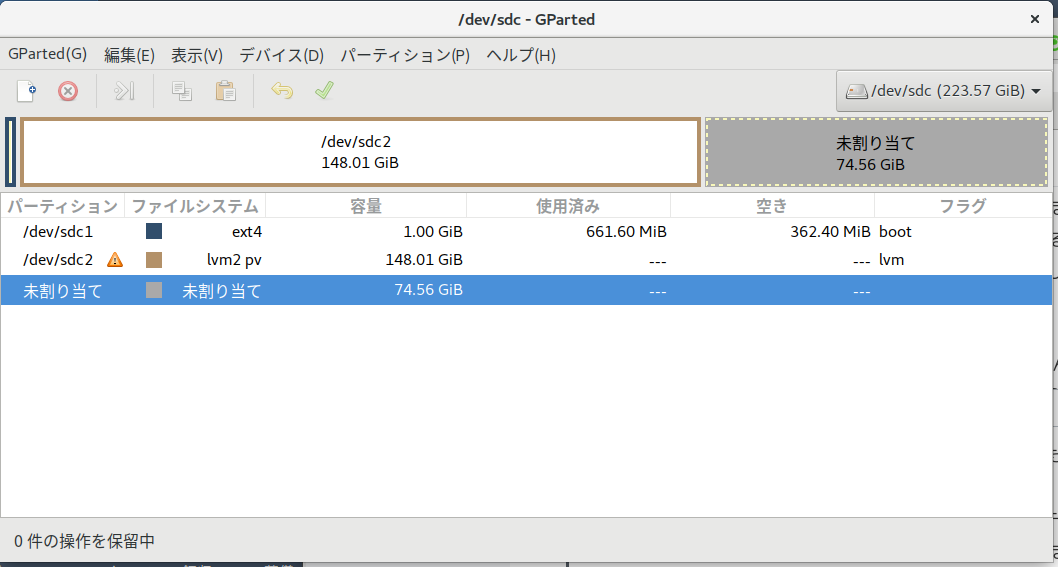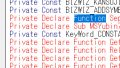HDDの容量が不足気味になり、容量を増やしたいとおもいます。
通常LVM環境ではHDDデバイスを追加してLVMに追加できるのですが、今回はPC本体の動作速度アップも期待して160GBのHDDから240GBのSSDに換装することにしました。
1、既存のHDDから新規SSDへクローンを作ります。
DDを試みましたが、centos8にしてからはうまく行きません。
そこで、お手軽にEaseUS TodoBackupFreeの力を借りてUSBブートでクローンを作成。
(注意するのは、高度な設定でSSDへ最適化のチェックは入れずに通常のクローンを作ります)
2、そのままリブートで既存のHDDから起動(クローンしたSSDは繋いだまま)パーティーションの容量を最大まで拡張します。
fdiskを使うのが良いのでしょうが、一度 d で対象のパーティーションを削除してから再構築することになるのでデータを壊してしまう不安を感じます。
そこで、今回はcentos8標準のGPartedを使用してsdc2パーティーションを最大まで拡張します。


3、パーティーションが拡張できたらシャットダウン、新規SSDに差し替えてサーバーを起動します。
4、LVM操作の最初は、PV(物理ボリューム)を拡張します。
(容量を指定しない場合は最大まで拡張します)
# pvresize /dev/hda2 Physical volume "/dev/hda2" changed 1 physical volume(s) resized / 0 physical volume(s) not resized
# pvdisplay
--- Physical volume ---
PV Name /dev/sda2
VG Name cl
PV Size <222.57 GiB / not usable 2.00 MiB
Allocatable yes (but full)
PE Size 4.00 MiB
Total PE 56977
Free PE 0
Allocated PE 56977
5、LV(論理ボリューム)の確認
現在のlvの状態を確認します。
# lvdisplay --- Logical volume --- LV Path /dev/cl/root LV Name root VG Name cl LV UUID LV Write Access read/write LV Creation host, time localhost, 2019-10-29 14:43:54 +0900 LV Status available # open 1 LV Size 54.00 GiB Current LE 20480 Segments 2 Allocation inherit Read ahead sectors auto currently set to 8192 Block device 253:0 --- Logical volume --- LV Path /dev/cl/home LV Name home VG Name cl LV UUID LV Write Access read/write LV Creation host, time localhost, 2019-10-29 14:43:54 +0900 LV Status available # open 1 LV Size <98.58 GiB Current LE 34598 Segments 2 Allocation inherit Read ahead sectors auto currently set to 8192 Block device 253:2 --- Logical volume --- LV Path /dev/cl/swap LV Name swap VG Name cl LV UUID LV Write Access read/write LV Creation host, time localhost, 2019-10-29 14:43:55 +0900 LV Status available # open 2 LV Size <7.42 GiB Current LE 1899 Segments 1 Allocation inherit Read ahead sectors auto currently set to 8192 Block device 253:1
6、LV(論理ボリューム)の拡張
root は80GBに home は残り全部割り付けます。
# lvextend -L 80G /dev/cl/root Extending logical volume LogVol01 to 80.00 GB Logical volume LogVol01 successfully resized # lvextend -l +100%FREE /dev/cl/home Extending logical volume LogVol02 to 135.15 GB Logical volume LogVol02 successfully resized
7、LV(論理ボリューム)の拡張後の確認
# lvdisplay --- Logical volume --- LV Path /dev/cl/root LV Name root VG Name cl LV UUID LV Write Access read/write LV Creation host, time localhost, 2019-10-29 14:43:54 +0900 LV Status available # open 1 LV Size 80.00 GiB Current LE 20480 Segments 2 Allocation inherit Read ahead sectors auto currently set to 8192 Block device 253:0 --- Logical volume --- LV Path /dev/cl/home LV Name home VG Name cl LV UUID LV Write Access read/write LV Creation host, time localhost, 2019-10-29 14:43:54 +0900 LV Status available # open 1 LV Size <135.15 GiB Current LE 34598 Segments 2 Allocation inherit Read ahead sectors auto currently set to 8192 Block device 253:2 --- Logical volume --- LV Path /dev/cl/swap LV Name swap VG Name cl LV UUID LV Write Access read/write LV Creation host, time localhost, 2019-10-29 14:43:55 +0900 LV Status available # open 2 LV Size <7.42 GiB Current LE 1899 Segments 1 Allocation inherit Read ahead sectors auto currently set to 8192 Block device 253:1
8、ファイルシステム形式を確認
LV拡張をファイルシステムに反映させますが、事前にファイルシステムを確認します。
# df -T ファイルシス タイプ 1K-ブロック 使用 使用可 使用% マウント位置 devtmpfs devtmpfs 3709204 0 3709204 0% /dev tmpfs tmpfs 3739152 504548 3234604 14% /dev/shm tmpfs tmpfs 3739152 353696 3385456 10% /run tmpfs tmpfs 3739152 0 3739152 0% /sys/fs/cgroup /dev/mapper/cl-root xfs 83860480 25812764 58047716 31% /root /dev/mapper/cl-home xfs 141667028 23988756 117678272 17% /home
9、LV拡張をxfsファイルシステムに反映
# xfs_growfs /dev/cl/root # xfs_growfs /dev/cl/home
10、最後にLVの拡張を確認
[root@tunamayo sigeru]# df -h ファイルシス サイズ 使用 残り 使用% マウント位置 devtmpfs 3.6G 0 3.6G 0% /dev tmpfs 3.6G 506M 3.1G 14% /dev/shm tmpfs 3.6G 362M 3.3G 10% /run tmpfs 3.6G 0 3.6G 0% /sys/fs/cgroup /dev/mapper/cl-root 80G 25G 56G 31% / /dev/mapper/cl-home 136G 23G 113G 17% /home /dev/sda1 976M 355M 555M 39% /boot